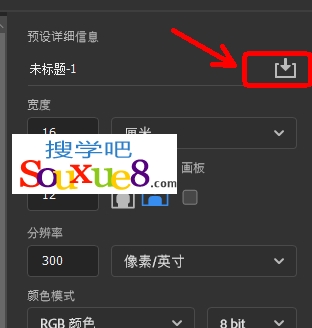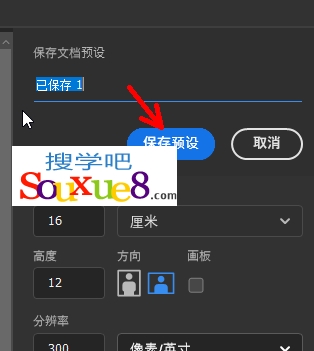1. 启动Photoshop2022中文版,选择“文件” /“新建” 命令或按快捷键【Ctrl+N】键,如图所示。
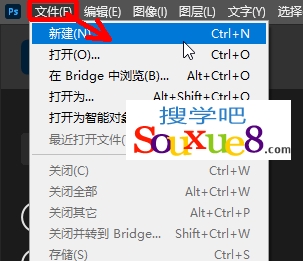
2.在新建界面中,选择需要创建的画布大小,点击“创建”即可创建新文件,如图所示。
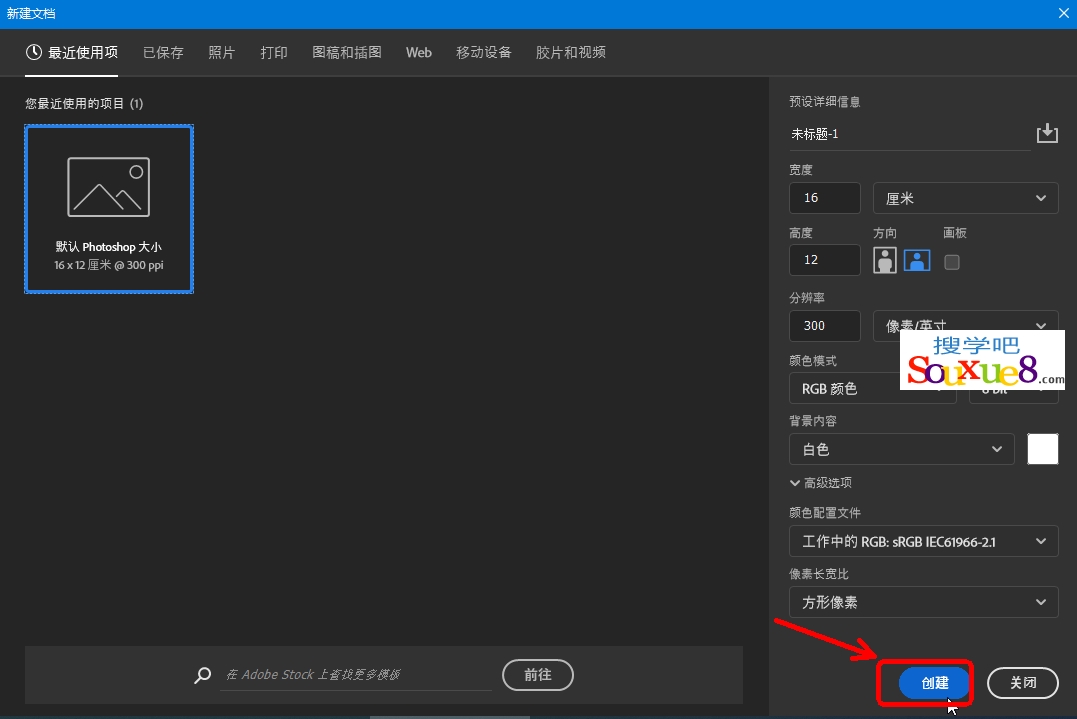
3.“新建文档”窗口可让您:
在“ 新建文档” 对话框中,单击类别选项卡:照片、打印、艺术与插图、网络、移动设备和电影与视频。
使用从 Adobe Stock 中选择的模板创建多个类别的文档:照片、印刷、艺术与插图、网络、移动和电影与视频。
查找更多模板并使用它们创建文档。
快速访问您最近访问过的文件、模板和项目(“最近” 选项卡)。
保存您自己的自定义预设以供重复使用,并在以后快速访问它们(已保存 选项卡)。
使用空白文档预设为多个类别和设备外形创建文档 。在打开预设之前,您可以修改它们的设置。

4.新文档的文件名,
为所选预设以下选项:
宽度和高度:文档的大小。从弹出菜单中选择单位。
方向:文档的页面方向:横向或纵向。
画板:如果您希望文档具有画板,请选择此选项。Photoshop 在创建文档时添加画板。
颜色模式:文档的颜色模式。更改颜色模式会将所选新文档配置文件的默认内容转换为新颜色。
分辨率:位图图像中的细节精细度,以像素/英寸或像素/厘米为单位。
如果制作图像只用于电脑屏幕显示,图像分辨率只需要用(72像素/英寸或96像素/英寸)即可;如果制作的图像需要打印输出,那么用高分辨率(300像素/英寸)。
我们一般把“分辨率”设置为72象素/英寸。Photoshop CS5将72ppi作为缺省设置,因为大多数显示器在屏幕区域中每英寸显示72个象素。换句话说,文档设置的分辨率与显示器的分辨率一样。如果你的设置不是72ppi,将其改成72。如果加大了分辨率、高度或宽度的值,那么图象的尺寸也会随之增大。在我们实际操作中我们尽量避免大图像,因为大图象在操作的时候非常笨重,反应比较慢,而且它还会降低计算机的速度。
颜色模式:
如果图像文件用于打印输出,可选择RGB模式;如果图像用于印刷可将色彩模式设置为CMYK模式。
在“模式”选项中,应该设置为RGB颜色红绿蓝。Photoshop CS6将RGB颜色作为缺省设置,因为RGB是视频显示器显示颜色的标准色彩模式。在RGB模式中,颜色由红、绿、蓝三种颜色组合而成。当设置成RGB颜色模式的时候,Photoshop CS6的所有绘图和编辑属性都是有效的。如果你的计算机没有设置为RGB颜色模式,可以通过点击“模式”的弹出式菜单选择“RGB颜色”来设置RGB颜色。
背景内容:文档的背景颜色。
要以下额外选项,请单击 高级选项。
颜色配置文件:从多种选项中文档的颜色配置文件。
像素纵横比:帧中单个像素的宽高比。
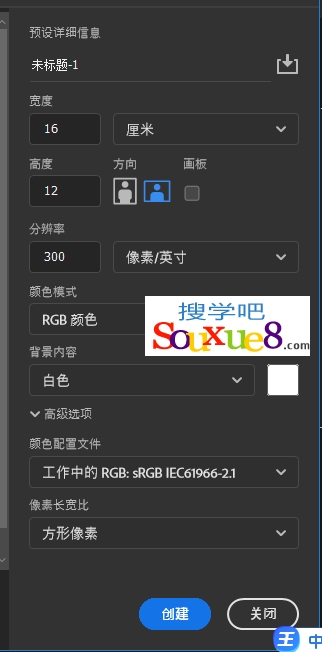
5.如果以上设置都已经设置好,单击“创建” 按钮,就可以新建一个文档。
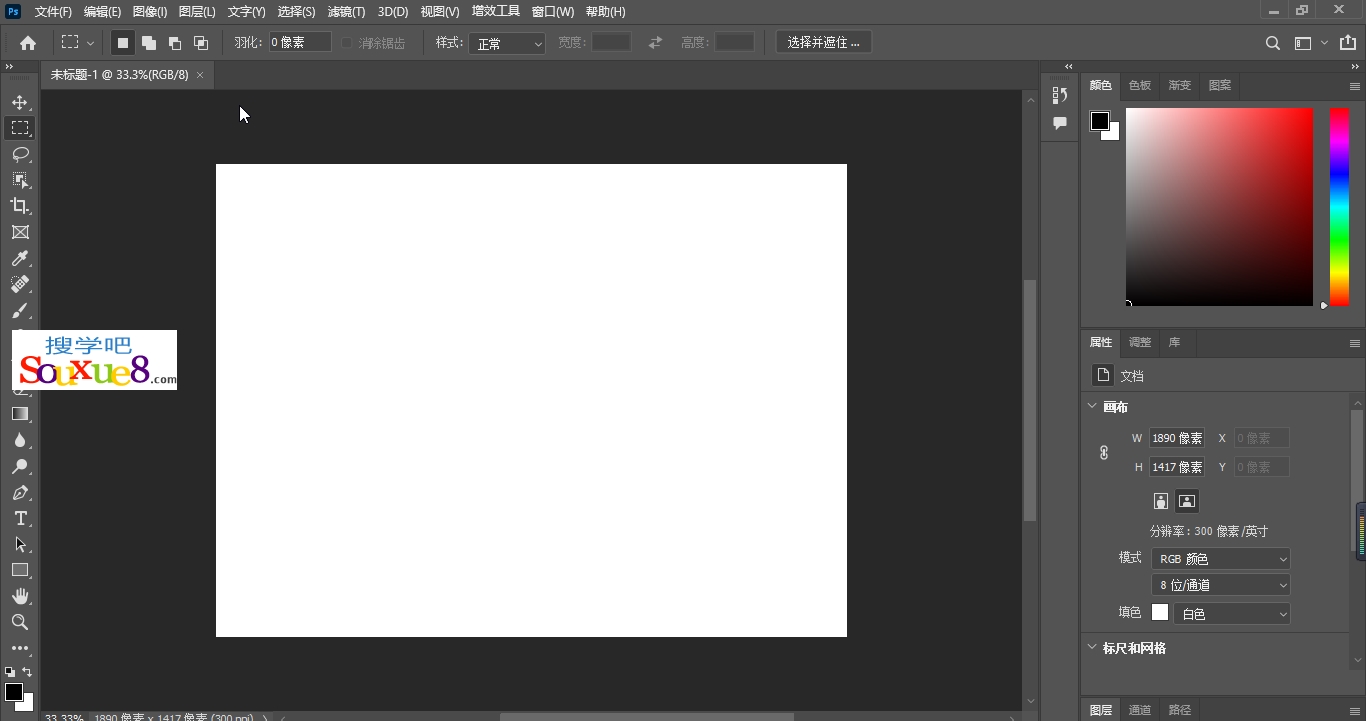
6.保存您自己的预设:
预设详细信息窗格允许您修改现有预设或为新预设指定新设置。要将您的自定义设置保存为新预设,请执行以下步骤:
完成设置后,单击 “预设详细信息” 窗格 中的图标 。
新预设的名称。
单击 保存预设。
您可以稍后从“新建文档”对话框的“已保存”选项卡访问新预设。